PPT為圖表設置標題的方法
時間:2023-09-12 11:10:59作者:極光下載站人氣:699
很多小伙伴在日常的工作以及學習生活中都離不開演示文稿,演示文稿可以幫助我們在演講時更好的向觀眾展示我們講解的對象。在對演示文稿進行編輯時,很多小伙伴都會選擇使用PPT程序,因為在PPT中我們可以對演示文稿進行各種設置。有的小伙伴想要給幻燈片中插入的圖表添加圖表標題,這時我們只需要打開“+”圖標,然后在菜單列表中勾選圖表標題選項即可。有的小伙伴可能不清楚具體的操作方法,接下來小編就來和大家分享一下PPT為圖表設置標題的方法。
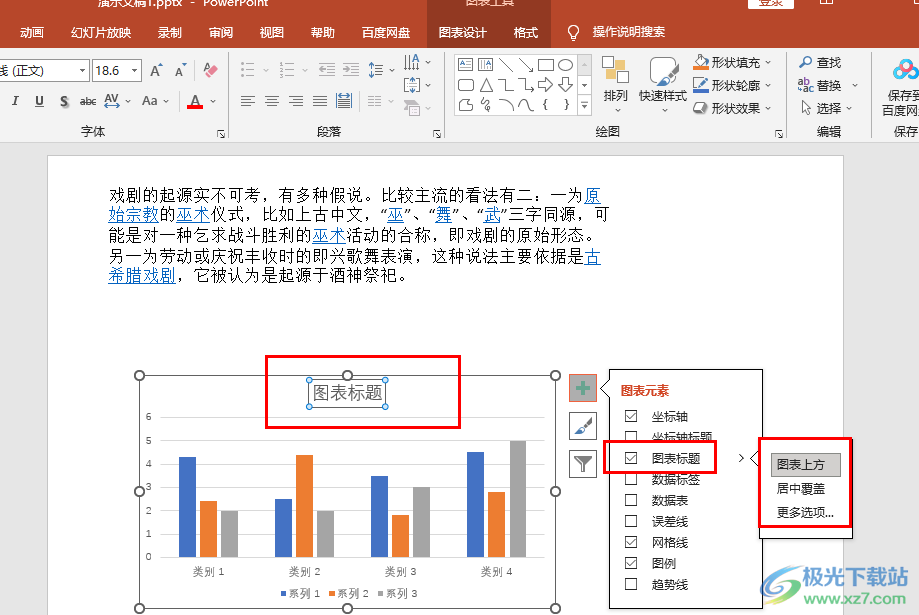
方法步驟
1、第一步,我們找到需要編輯的演示文稿,然后右鍵單擊選擇“打開方式”選項,再在子菜單列表中選擇“powerpoint”選項
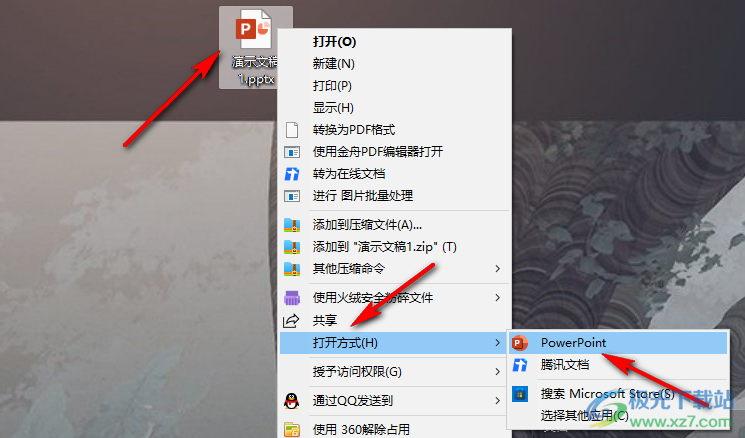
2、第二步,進入PPT頁面之后,我們在該頁面中先打開“插入”工具,然后在子工具欄中打開“圖表”工具
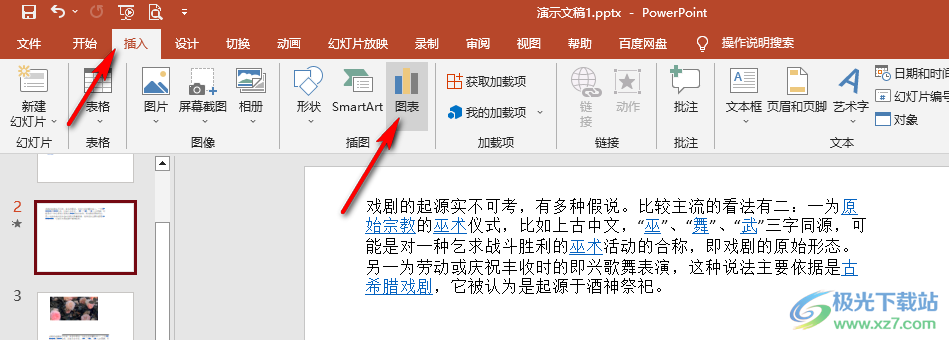
3、第三步,打開插入圖表彈框之后,我們在彈框中選擇一個自己需要的圖表,然后點擊“確定”選項
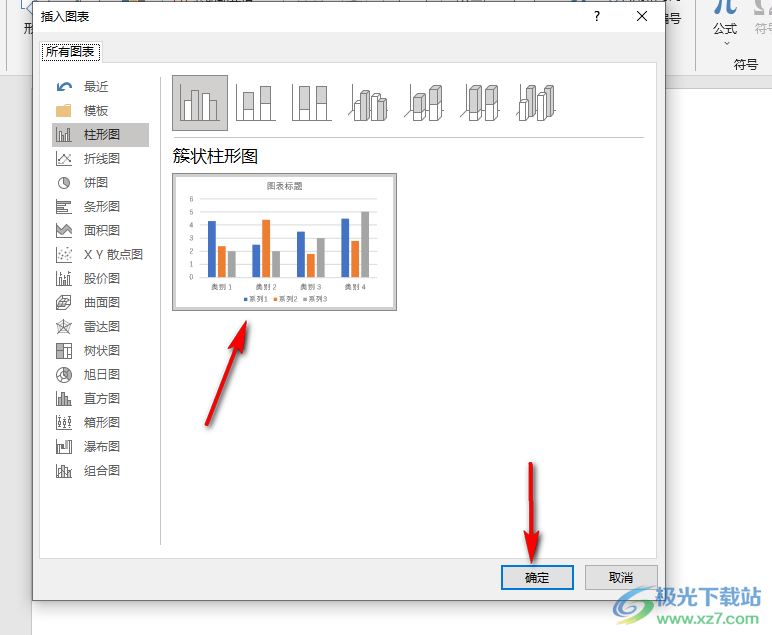
4、第四步,當插入的圖表中有圖表標題字樣時,我們直接在圖表標題處輸入標題,沒有標題時,我們點擊圖表,然后打開“+”圖標
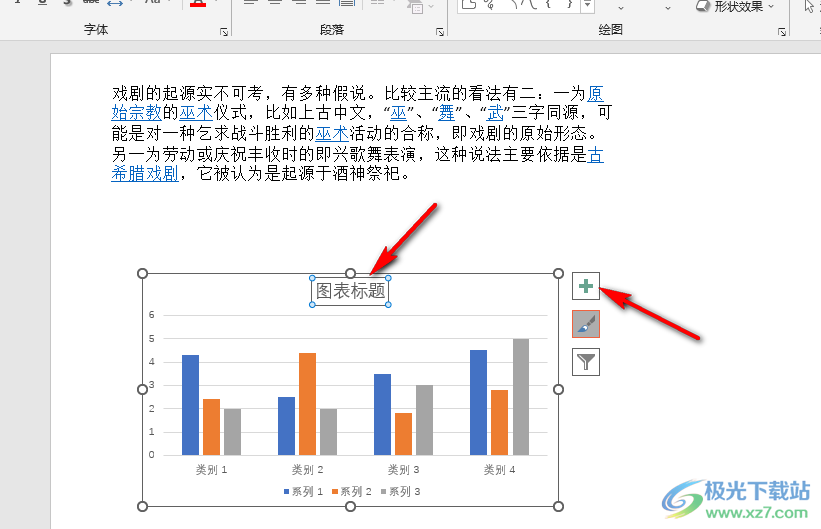
5、第五步,打開“+”圖標之后,我們在菜單列表中先勾選“圖表標題”選項,然后在子菜單列表中還可以選擇圖表標題的位置
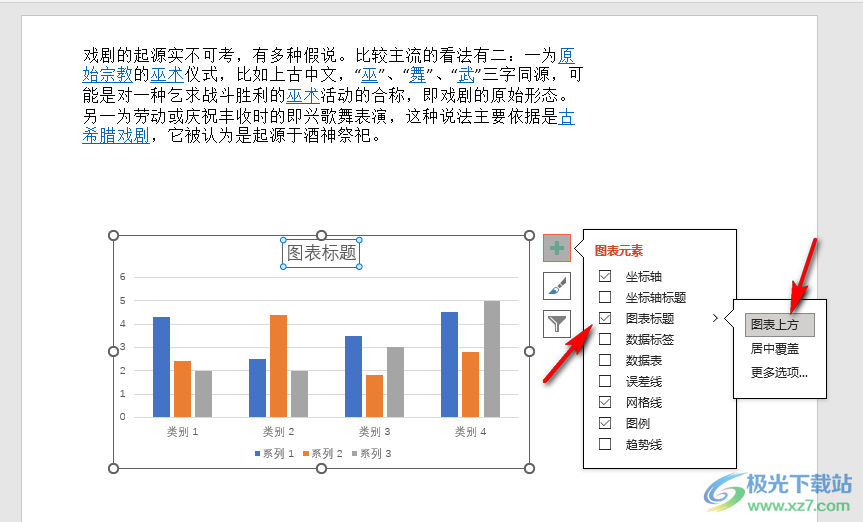
以上就是小編整理總結出的關于PPT為圖表設置標題的方法,我們在PPT中先插入一個圖表,然后在圖表中打開“+”圖標,接著在菜單列表中勾選圖表標題選項,最后在子菜單列表中選擇圖表標題的位置即可,感興趣的小伙伴快去試試吧。

大小:60.68 MB版本:1.1.2.0環境:WinXP, Win7, Win10
- 進入下載
相關推薦
相關下載
熱門閱覽
- 1百度網盤分享密碼暴力破解方法,怎么破解百度網盤加密鏈接
- 2keyshot6破解安裝步驟-keyshot6破解安裝教程
- 3apktool手機版使用教程-apktool使用方法
- 4mac版steam怎么設置中文 steam mac版設置中文教程
- 5抖音推薦怎么設置頁面?抖音推薦界面重新設置教程
- 6電腦怎么開啟VT 如何開啟VT的詳細教程!
- 7掌上英雄聯盟怎么注銷賬號?掌上英雄聯盟怎么退出登錄
- 8rar文件怎么打開?如何打開rar格式文件
- 9掌上wegame怎么查別人戰績?掌上wegame怎么看別人英雄聯盟戰績
- 10qq郵箱格式怎么寫?qq郵箱格式是什么樣的以及注冊英文郵箱的方法
- 11怎么安裝會聲會影x7?會聲會影x7安裝教程
- 12Word文檔中輕松實現兩行對齊?word文檔兩行文字怎么對齊?
網友評論